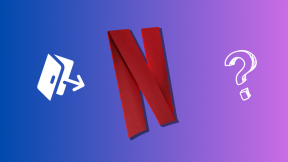Top 21 ting om WhatsApp-opkald, du måske vil vide
Miscellanea / / November 29, 2021
Når man tænker sig om at ringe til nogen via internettet, ville Skype øjeblikkeligt dukke op i vores sind. Tingene har dog ændret sig i de sidste par år med chat-apps som WhatsApp og Facebook Messenger, inklusive opkaldsfunktioner. Selvom det virker nemt at bruge dem, har disse funktioner en hake eller to. Alle dine spørgsmål vil blive besvaret, og du kan betragte dette indlæg som din WhatsApp-opkaldsguide.

Opkaldsfunktionen på WhatsApp fungerer på samme måde som i andre apps. Du kan foretage et tale- eller videoopkald over internettet, have et gruppeopkald, sætte telefonen på en højttaler og endda slå opkaldet fra.
Lad os se, hvordan du udfører forskellige opkaldsrelaterede funktioner i WhatsApp, sammen med nogle tips og tricks. Du får også at vide, hvad der virker, og hvad der ikke virker i WhatsApp-opkald. Lad os komme igang.
1. Sådan foretager du et WhatsApp-opkald
At ringe til folk på WhatsApp er en cakewalk. På både Android og iPhone skal du blot åbne den kontakt i WhatsApp, som du vil ringe til, og derefter trykke på stemmeopkaldsknappen. Hvis du vil foretage et videoopkald, skal du trykke på videoopkaldsknappen.

2. Fungerer opkald på WhatsApp Web
Fra nu af, WhatsApp web understøtter ikke tale- eller videoopkald. Du vil ikke engang blive underrettet om det indgående opkald. Først når opkaldet afbrydes, vil du se den ubesvarede opkaldstekst inde i chatten på nettet.

3. Sådan identificeres WhatsApp-opkald
Alle indgående WhatsApp-opkald viser WhatsApp-teksten for at skelne den fra almindelige telefonopkald. Du finder det enten i statuslinjen eller på WhatsApp-opkaldsskærmen.


4. Besvar og afvis WhatsApp-opkald
Metoden til at besvare eller afvise opkaldet ændres på, om din telefon er låst eller ej. Lad os tjekke det separat for Android og iPhone
På Android skal du trykke på knappen Svar, hvis telefonen er låst op. Hvis telefonen er låst, vil du se en anden opkaldsskærm. Stryg op fra den grønne knap for at acceptere opkaldet. Stryg op på den røde knap for at afvise opkaldet.


På iPhone, når telefonen er låst op, skal du trykke på den blå Accepter-knap for at besvare opkaldet. Tryk på Afvis for at afvise det. Hvis telefonen er låst, skal du stryge til højre på knappen Skub for at besvare. Tryk to gange på den fysiske tænd/sluk-knap for at afvise opkaldet.


5. Skift mellem stemme- og videoopkald
Hvis du er i et taleopkald med nogen, kan du skifte til et videoopkald ved at trykke på videoknappen på opkaldsskærmen.

Opkaldet forbindes ikke automatisk. Den anden person vil modtage en meddelelse om, at du forsøger at videoopkalde dem.

Tip: Du kan også skifte fra video til taleopkald i WhatsApp. For det skal du trykke på video off-knappen.
Også på Guiding Tech
6. Gruppeopkald på WhatsApp
Ja, vores elskede WhatsApp understøtter også gruppeopkald. Du kan have op til fire deltagere i WhatsApp-gruppeopkald. Og deltagerne behøver ikke kun at være fra en WhatsApp-gruppe. Du kan have et gruppeopkald uden en WhatsApp gruppe også.
Der er tre måder at foretage et gruppeopkald på WhatsApp.
Metode 1: Fra en gruppe
For det skal du åbne gruppen og trykke på opkaldsikonet øverst. Vælg de kontakter, du vil ringe til.


Metode 2: Fra fanen Opkald
For det skal du gå til fanen Opkald på din Android eller iPhone. Tryk på det nye opkaldsikon. Det er til stede øverst i iOS-grænsefladen. På Android finder du den i bunden. Vælg Nyt gruppeopkald. Søg efter deltagerne og foretag opkaldet.


Metode 3: Fra individuelle opkald
For det første skal du ringe til én kontakt. Så, når du er tilsluttet, skal du trykke på ikonet Tilføj deltager i tilfælde af Android og Tilføj opkald på iPhone.
7. Hvem kan afbryde WhatsApp-opkald
Enhver af deltagerne kan afbryde WhatsApp-opkaldet. Hvis der kun er to deltagere, vil opkaldet blive afbrudt fra begge sider. I tilfælde af gruppeopkald fortsætter opkaldet for resten af deltagerne, hvis du afbryder forbindelsen fra din side.
8. Fjern en deltager fra gruppeopkald
Du kan ikke fjerne en deltager fra et gruppeopkald, selvom du er gruppeadministrator. Personen skal afbryde opkaldet på egen hånd. Alternativt skulle alle deltagere afbryde opkaldet og oprette et gruppeopkald igen uden den nævnte person.
9. Tjek WhatsApp-opkaldsvarighed
Du finder alle detaljerne om dine tidligere WhatsApp-opkald under fanen Opkald i WhatsApp.
For at kontrollere opkaldets varighed på Android skal du trykke på kontaktens navn på fanen Opkald. Du vil se en detaljeret opkaldslog med tid, varighed og endda mængden af data, der forbruges under opkaldet.


På iPhone skal du trykke på 'i'-ikonet ud for navnet på personen for at se opkaldsdetaljerne.


10. Slet ubesvaret opkald på WhatsApp
For at slette et ubesvaret opkald fra en kontakt, skal du gå til fanen Opkald i WhatsApp på både Android og iPhone. På Android skal du derefter trykke længe på den kontakt, hvis ubesvarede opkald du vil slette. Tryk på sletteikonet øverst.

På iPhone skal du stryge til venstre på kontaktens navn under fanen Opkald.

11. Ryd WhatsApp-opkaldslog
For at rydde hele opkaldshistorikken skal du trykke på ikonet med tre prikker øverst på fanen Opkald på Android. Vælg Ryd opkaldslog fra den.

På iPhone skal du trykke på Rediger øverst på fanen Opkald. Tryk derefter på Ryd.


12. Er det nødvendigt at være online for at modtage WhatsApp-opkald
Nej. At være online er ikke et krav for WhatsApp-opkald. Din telefon vil stadig ringe, selvom du ikke bruger WhatsApp.
13. Vil WhatsApp ringe, hvis modtageren ikke længere har app installeret
Ja og nej. Det vil ringe fra din side, men da modtageren ikke har appen, vil de ikke blive underrettet om det.
14. Vil WhatsApp ringe, når telefonen er slukket
Det afhænger af internettet, fordi WhatsApp har brug for internetforbindelse for at fungere. Så hvis du slår dit SIM-kort eller mobildata fra, men du har en fungerende Wi-Fi-forbindelse, ringer din WhatsApp. Men hvis du ikke har adgang til Wi-Fi, ringer WhatsApp-opkald ikke. I tilfælde af Flytilstand, vil du ikke modtage opkald.
Også på Guiding Tech
15. Personen er ikke tilgængelig på WhatsApp
Nogle gange, når du taler med nogen via WhatsApp-chat, og du prøver at ringe til dem, får du muligvis fejlen 'Personen er ikke tilgængelig'. Det sker for det meste, hvis personen er i et land, hvor WhatsApp-opkald er ikke tilgængeligt, såsom UAE.
16. Forskellen mellem opkald afvist og ikke besvaret
Når du ringer til nogen på WhatsApp, og de afbryder opkaldet, får du beskeden om opkaldet afvist. Opkald ikke besvaret betyder, at personen ikke besvarede opkaldet. De kan være optaget eller uden for rækkevidde.
17. Hvad sker der med WhatsApp-opkald, når du blokerer nogen
Når du blokerer en person, modtager du ikke vedkommendes opkald eller beskeder. Dog vil opkaldet ringe normalt på deres side. Det er gjort, så det ikke bliver tydeligt, at du har blokeret dem. Find ud af det i detaljer hvad sker der, når du blokerer nogen på WhatsApp.

18. Dukker WhatsApp-opkald op på telefonregningen
Nej. WhatsApp-opkald vises ikke i den specificerede sektion af din telefonregning.
19. Er WhatsApp-opkald gratis
En slags. De vil ikke blive taget i betragtning under din netværksoperatørs normale opkaldsplan. Men da WhatsApp bruger data, vil det opkrævede beløb afhænge af din internetplan.
20. Reducer data, der bruges i opkald
Hvis du føler, at WhatsApp bruger meget data, kan du reducere det ved at bruge den indbyggede indstilling i WhatsApp. For det skal du gå til WhatsApp-indstillinger > Data og lagringsbrug. Aktiver til/fra-knappen ud for Lavt dataforbrug.

21. Opkald venter i WhatsApp
WhatsApp introducerede for nylig funktionalitet af ventende opkald på WhatsApp. Det betyder, at hvis du er på et WhatsApp-opkald, og en anden ringer til dig på WhatsApp, vil du nu blive underrettet om det. Du kan enten acceptere det nye opkald eller afvise det.
Du vil se to muligheder (Afslut & Accepter og Afvis), når du får et nyt WhatsApp-opkald, mens du stadig er i gang med et opkald. Førstnævnte vil afslutte det eksisterende opkald og forbinde dig til det nye opkald. Valgmuligheden Afvis vil afvise det nye opkald og holde dig forbundet til det eksisterende opkald.

Bemærk: Du vil se lignende muligheder, hvis du modtager et normalt telefonopkald, mens du er i gang med et WhatsApp-opkald.
Bonus: Sådan slår du opkaldsmulighed fra i WhatsApp
Hvis du ikke kan lide WhatsApp-opkaldene, eller hvis nogen generer dig ved WhatsApp-opkald, bliver du nødt til at blokere kontakten. Desværre, du kan ikke deaktivere opkaldsfunktionen. Du kan heller ikke kun blokere WhatsApp-video- eller stemmeopkald uden at påvirke beskederne.
Men for at undgå WhatsApp-opkald kan du deaktivere WhatsApp-opkaldsmeddelelsen. Hvis du gør det, bliver WhatsApp-opkaldene tavse. Så selvom du får et opkald, bliver du ikke forstyrret.
For at deaktivere WhatsApp-opkaldsnotifikationer skal du åbne WhatsApp-indstillinger på din Android-telefon. Gå til Notifikationer. Rul ned og tryk på Ringetone. Vælg Ingen fra lydvælgeren. Du kan også slå vibrationen fra.
Bemærk: Denne funktion er kun tilgængelig i Android-versionen af WhatsApp.

Også på Guiding Tech
WhatsApp-opkald virker ikke
Selvom WhatsApp-opkald er en fantastisk funktion, virker det nogle gange ikke. Og det er der mange grunde til, såsom netværksproblemer, mikrofonproblemer osv. Vi har lavet et detaljeret fejlfindingsindlæg om, hvordan du løser problemet WhatsApp-opkald virker ikke. Tjek det ud.
Næste: Overvejer du at ændre dit WhatsApp-nummer? Find ud af, hvad der sker, når du bruger funktionen til at ændre nummer i WhatsApp.